
【Notion活用】忙しい就活をスマートに管理する方法!
こんにちは、ノースサンドのまっつんです。
最近寒くなってきましたねー。暖房が手放せないです。コートも。
マフラーもそろそろほしい。。
こんな寒い中、新卒のみなさんはそろそろ就活がはじまりそうだったり、はじまっていたりするそうです。大変だ!
今回の記事は、そんな忙しい就活をNotionを利用して上手く乗り越えよう、という記事です。
就活で忙しい方向けにNotionテンプレートをご用意したので、がしがし使ってみてください。
新卒の方だけでなく、中途で転職活動中の方々でも使えるテンプレートになってまーす。
(テンプレートの使い方が早く知りたいって方は、目次から「就活情報を蓄積しよう」までとばしちゃってください。)
ちなみにこの記事、Notionアドベントカレンダーに参加しています。
【2日目!】
就活を管理しよう!
就職活動を実際に経験した人であればご存知の通り、就活中はとにかく忙しい……!
(これから就活がはじまる新卒のみなさん、結構な大変さですよ!)
毎日の生活はそのままに、プラスして就活が乗ってくる。
ざっと、就活で必要なタスクをあげてみると……
・自己分析
・業界/企業研究
・面接対策
・説明会/面接のスケジュール管理
・面接後の振り返り
などなど……
んーーーー
さすがにこれ全部を頭の中で管理するのは無理!!

色々な管理に頭を悩ませるくらいなら、全部ツールで管理して、頭は面接本番に集中したいですよね。
まあ、それは百も承知で、スケジュール管理などを、OutlookやGoogleカレンダーに任せている方も多いと思います。
でも業界/企業研究や、面接対策なども管理しようとすると、どうしても複数のアプリが必要ですよねー。めっちゃめんどい。
僕もめんどくさがりなので、できるだけ見なきゃいけないものは少なくしたい。。
だって複数のアプリを使うと、面接日をスケジュールアプリで確認して、企業情報とかをメモアプリで確認して、となんか泥臭い感じになる。。
だんだん見なくなりそうです。
就活で管理したいものは、大きく分けて以下の2つだと思います。
【就活で管理したいもの】
・情報・・・業界/企業研究、面接対策など
・スケジュール・・・説明会や面接など
この二つが一つのアプリで管理できたらすごい便利じゃないですか?
「でもそんな都合のいいものないでしょー?」という声が聞こえてきそうです。
そんな都合のいいもの・・・あるんです!
それがこちら、Notionです!!(通販風)
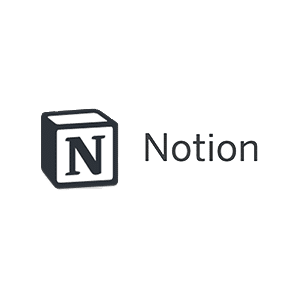
どーん
Notionはメモ帳やスケジュール管理、タスク管理がこれ一つでできる、なんかめっちゃ便利なツールです。
Microsoft Officeを、今の技術で0から作ったらどうなるかーみたいなところからはじまってるらしいですよ。
なんかそう聞くとすごそうじゃないですか?使ってみるとわかりますが、すごいです。
Notionがどんなものかっていうのは、こちらの記事にまとめてあるので、ぜひご覧ください。
記事の一番下ら辺に、Notionのはじめ方(登録方法)も書いてます!
一個Notionを使う上でアレなのが、最初使い方が分かりづらいところ。。
慣れると誰でも簡単に使えるのですが、ぱっと見とっつきづらいです。
(エンジニアであれば、結構直感的にできたりしますが……)
今回は「就活管理にNotionを使ってもらいたい!」という記事です。
最初のとっつきづらさで触ってもらえなかったら悲しい。
ので、今回は誰でも、すぐに、Notionで就活管理ができるテンプレートをご用意しました!
・テンプレート配ってるところ
実はテンプレートを配っているこのサイト、「Npedia」ってサイトの一部なんです。
・Notionのほぼ全部がわかる「Notion徹底入門」
・Notionの日本語訳ヘルプページ
・日本語テンプレート集
などなどが詰まっています!
Notionが好きになってきたら、サイトの中を色々覗いてください―。
テンプレートの使い方は、この後詳しくご紹介しますね。
構成はざっとこんなイメージになっています。

就活情報を蓄積しよう
ではまず、就職活動のテンプレートを開いてみましょう。

……なんか複雑そうって思ったあなた、安心してください、簡単です。(もちろん履いてます)
一つずついってみましょう。
・業界まとめ
まずはここ、「業界まとめ」を開いてみてください。

こんな感じの画面が開きます。

このページは、業界研究の結果をまとめられるようになっています。
表形式(Notionではテーブルって言います)で「業界名」「概要」「志望度」「まとめた企業」が記入できるようになっています。
さらに、Notionでは表の一行一行に、さらに詳細ないろいろが書けるんです。

こんな画面が開きます。

テンプレートでは参考までに、「業界特性」「給与水準」「専門性」が書けるようになっています。
つまり、
業界を洗い出した表 = 研究結果を書くメモ帳
になってるんですねー。
よくいう、構造化されている状態、になっています。
Notionではこの「構造化できる」というのが、一つの大きな特徴です。
業界研究の結果を、自由にメモとして残していきましょう!

・企業まとめ
業界研究に加えて、もちろん企業研究の結果もまとめられるようになっています。


つくりは企業研究のページと一緒です。
テーブルに各企業の行を作って、情報を管理していきます。
企業規模や、面接の進行状況を登録してください。

もちろん、業界研究と同じく、企業ごとにメモを残すこともできます!
・面接対策
面接対策、皆さんしてますかー。
就活のほとんどは準備で、本番といえば面接ですよね。
一発勝負だからこそ、面接には入念な準備が必要!
面接対策もNotionでスマートにやっちゃいましょう。

このページで、面接の想定問答を作成します。

テンプレートには自己紹介や持っている資格の質問、今までの経験の質問を用意しています。
質問はトグル形式になっているので、各質問横の「▶」を押して、中に回答を書けるようになっています。

もちろんテンプレートは自分で編集可能なので、必要な質問をどんどん追加してください!
ここまでで情報を蓄積して、Notionで就活の準備をする方法をご紹介しました。Notionのよさ、少しでも伝わったかな……。
さて、準備が終わったらいよいよ本番です!就活のスケジュール管理をしていきましょー。

スケジュール管理しよう
就活のスケジュール管理って大変です。
特に新卒の方々など、たくさんの会社を受けようと思うともう。。
いつどの会社の面接があって、どの会社が何次選考まで進んでいるのか管理するのは、意外と負担になります。
せめて「いつ面接これますか?」と質問が来た時に、すぐ「○日なら行けます!」って答えられるようにしておきたいです。
すぐに回答するだけでも、その企業への印象が良くなることって結構あるので!スピードいのち!

今回のNotionテンプレ―トでは、こんな感じの画面でスケジュールを管理していきます。

で、最初はこのページから面接予定を登録します。

開くとこんな感じのテーブルが出てきます。


どの企業の面接がいつあって、何次面接なのかが登録できます。
順番とかは後で直せるので、とりあえずどんどん登録して大丈夫です。
ここからがNotionのすごいところ!
テーブルに面接予定を登録したあと、トップページに戻ってみてください。

ん?

カレンダーに面接予定が……!
Notionでは、データの関連付けがうまい感じにできるんです。
使ってみるとわかるんですが、なんかすごいスマート感!Notion使ってるぜーって感じあります。
関連付けの方法はちょーっと長くなっちゃうので、この記事ではあまり触れませんが、テンプレートでは設定済みなのですぐに使えちゃいます!
で、さらにすごい機能が!
カレンダーで、面接や説明会がある日をダブルクリックします。
例えば12月4日に面接があるなら、、

するとこんな画面が出てくるので、面接予定をぱちぱちっと入力してください。

こんな感じに。

すると、カレンダーに面接予定が登録されます。

で、また面接管理のページを見てみます。すると……

あ、登録されてる!
これもNotionのいいところ!関連付けされたデータの双方向から、データの編集ができちゃうんです。
面接日が決まっていない面接は「面接管理」ページから、予定日が決まっている面接はカレンダーから登録すると、とってもスマートです。
さらにさらに、カレンダーがあるところから下にスクロールすると、こんな画面が出てきます。

ここでは面接をフェーズ単位で管理しています。
ここまで読んでくれたみなさんならおわかりかも。
この部分も、面接管理ページとデータが紐づいています!

さっき登録した面接予定が表示されてますよー。
面接のKPTをしよう
就活は面接をしたら終わりだと思っていませんかー?
何社も受ける就活では、面接一回一回が本番であり、次の面接の練習にもなります!本番に勝る練習はないと言いますからね。

そんな訳で今回の就活テンプレートでは、面接毎のKPTも管理できちゃうんです。いたれりつくせり。
あ、KPTって言うのは……
仕事や活動内容を「Keep(成果が出ているので継続すること)」「Problem(問題があり改善が必要なこと)」「Try(新しく取り組むべきこと)」の順に検討し、今後のアクションを決めるというやり方です。
です!
つまり、せっかくの経験をちゃんと反省して、次に活かしましょうということですね。
KPTは就活だけでなく、就職してからもとっても使えます。日々反省、、
就活のついでに、KPTもマスターしちゃってください。
テンプレートでは、こんな画面でKPTを管理していきます。

面接終わったーあー疲れた、となった時、おもむろにここをクリックしましょう。
(KPTは後で書こーってすると、やる気が起きないし思い出せないしで悲しくなるので、当日中がオススメです)

するとこんな画面が開くので、さらにクリック。

こんな感じにKPTを入力する画面が出てくるので、思う存分書きましょー。
あ、「面接詳細」欄に、どの面接に紐づくKPTか忘れずに登録してください。よろしくです。

この機能「データベーステンプレート」って言うんです。
メモの形式を予め決めておけば、スムーズに書き書きできちゃいます。
実は「業界まとめ」や「企業まとめ」のテーブルにも設定してあったの、お気付きでしたでしょうか。
データベーステンプレートは自分で好きに設定できるので、慣れてきたら設定してみてくださいねー。
(設定方法はNpedia見てね!さぼってるわけじゃないぞ)
KPT、一見地味でも毎回毎回やっていく内に、就活終盤にはプロ面接者になれるかもしれない……!(全然嬉しくない肩書)
あ、Notionのいいところがわかるように、データの紐づけについてもうちょっとだけご紹介です。
KPTまで全部終わった後に、業界まとめや企業まとめなどをもう一度見てみてください!


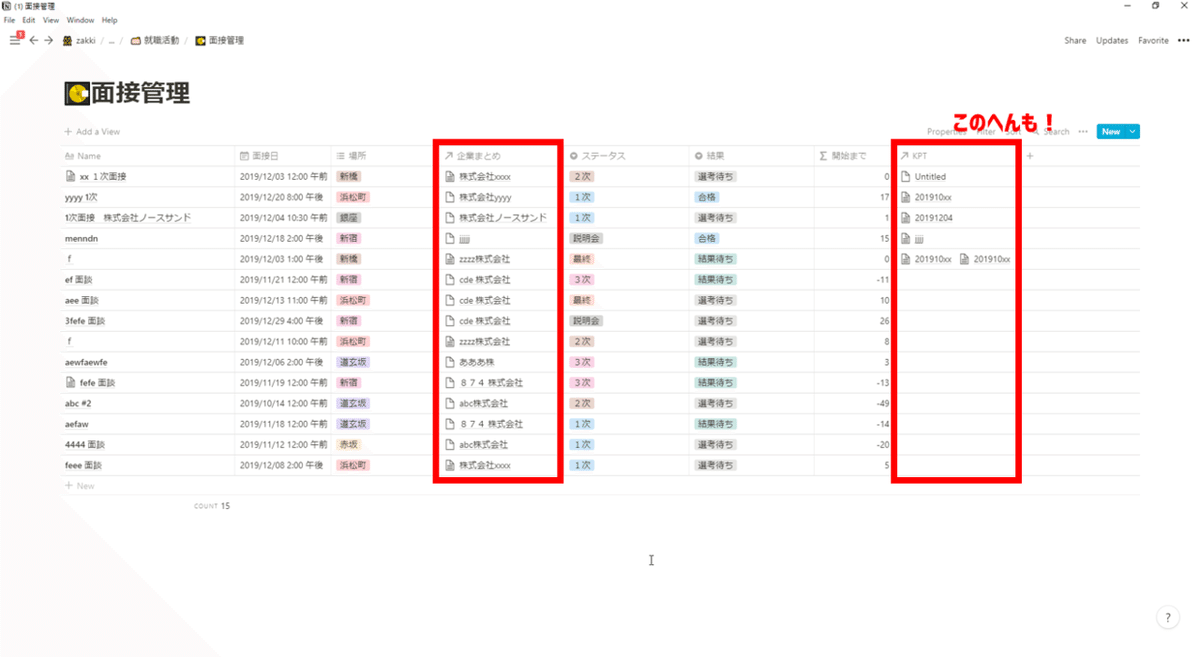
な、なんと……
今まで入力した面接予定や、KPTがそれぞれに紐づきながら登録されています!
さりげなーくうまい具合にデータが紐づけられるので、ちょっと複雑な管理ページも、ちゃちゃっと作れちゃうんですねー。
まとめ
Notionで就活管理、できそうでしょうか。できそうですよね。できます!

スケジュールアプリやメモアプリなどは、世の中に沢山あります。でもそれら全部をいー感じに管理してくれるのは、今のところNotionだけじゃないでしょうか。
しかも!
Notionはこのテンプレートでの使用方法以外にも、いくつもの使い方ができるんです。
就職活動が終わった後、実際に働きだしてからも、色々な管理がすぱすぱできて一目置かれる!(かもしれない)
デザインもおしゃれだし。
僕はノースサンドに転職する時にいくつか面接を受けましたが、家の引っ越しが重なり、かなり日程調整に頭を悩ませました。。
そんな時もNotionがあれば大丈夫!引っ越しは手伝ってくれないけど、頭はちょっと楽になるはず。
Notionで就活を管理して、就職してからのスタートダッシュも決めちゃいましょー!
ちなみに、ノースサンドでもNotion使って仕事してみたい人、募集中です。よろしくです!
ではまたー。
